Vain henkilökunnan varattavissa olevat kirjaston tilat
Turun yliopiston henkilökunta voi varata kahta kirjaston ryhmätyöhuonetta utu-sähköpostin avulla:
- KH253 Fröbel (Educariumin kirjasto)
- KH272 Montessori (Educariumin kirjasto)
Varaus tehdään Outlook-kalenterin kautta (ei toimi Chrome-selaimella).
Muut kuin henkilökunta eivät pysty näitä huoneita varaamaan.
Ryhmätyöhuoneen voi varata kahdeksi tunniksi kerrallaan ja ne ovat käytössä vain kirjaston aukioloaikoina.
Kaikki muut kirjaston varattavat tilat ja laitteet varataan Asio-varausjärjestelmän kautta (ohjeet).
Varatessasi huoneen tai laitteen nimesi ja varauksesi otsikko näkyy muille käyttäjille Outlookissa tilojen varausnäytöissä. Mikäli et halua näiden tietojen näkyvän voit pyytää kirjaston asiakaspalvelua tekemään varauksen puolestasi niin, että nimesi ei näy varauksessa.
1. Aloita avaamalla Outlookin verkkoversion kalenteri.

2. Valitse kalenterin vasemmasta yläkulmasta "uusi tapahtuma". Voit valita samalla varauksesi ajan ja aiheen.
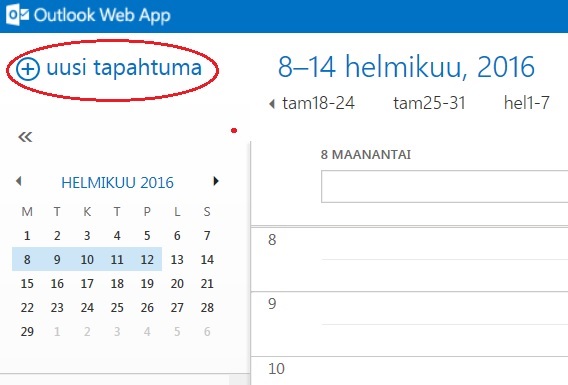
3. Lisää huoneet ja laitteet osallistujina.

4. Voit avata huonevalikon ruudun vasemmalla laidalla olevasta nuolesta (>>), sen kautta voi valita myös laitteet. Voit myös lisätä muut osallistujat nyt. Huoneet, laitteet ja osallistujat lisätään +-merkistä. Tämä valikko näyttää vain valitsemanasi aikana vapaana olevat huoneet ja laitteet:
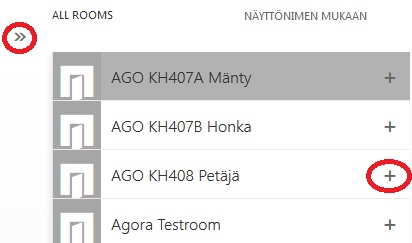
5. Jos löydät vapaan huoneen valitsemanasi aikana, valitse se ja ja paina lähetä. Jos et löydä vapaata huonetta voit hakea uusia aikoja ajoitustoiminnolla. Ajoitustoiminnolla voit tarkastella yhden huoneen tilannetta kerrallaan. Ajoitustoiminto ei toimi laitteille
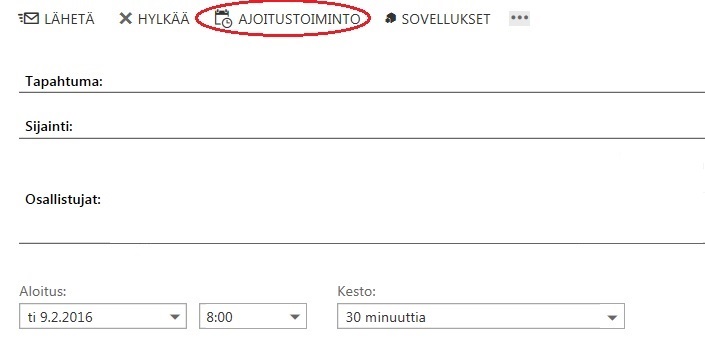
6. Löydettyäsi sopivan ajan paina "OK" jolloin palaat edelliseen valikkoon ja voit lähettää varauksesi eteenpäin.
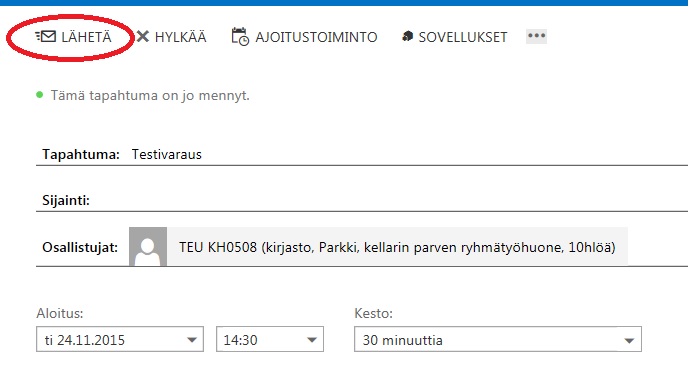
7. Saat varauksesta ilmoituksen sähköpostiisi. Muista lukea ilmoitus.
8. Voit perua varauksesi klikkaamalla sitä hiiren oikealla painikkeella.
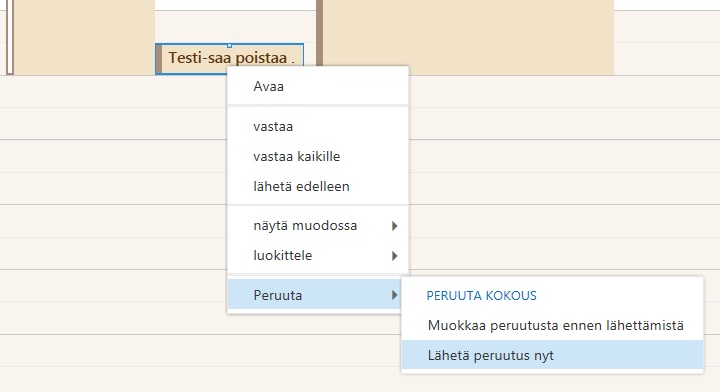
8. Aikavyöhyke
Huomaathan, että mikäli sinulla on Outlookissa väärä aikavyöhyke varauksesi ei näy oikeaan aikaan tilojen kalentereissa. Voit vaihtaa aikavyöhykkeen oikeaksi outlookin asetuksista (verkkoversion oikean yläkulman hammasratas)
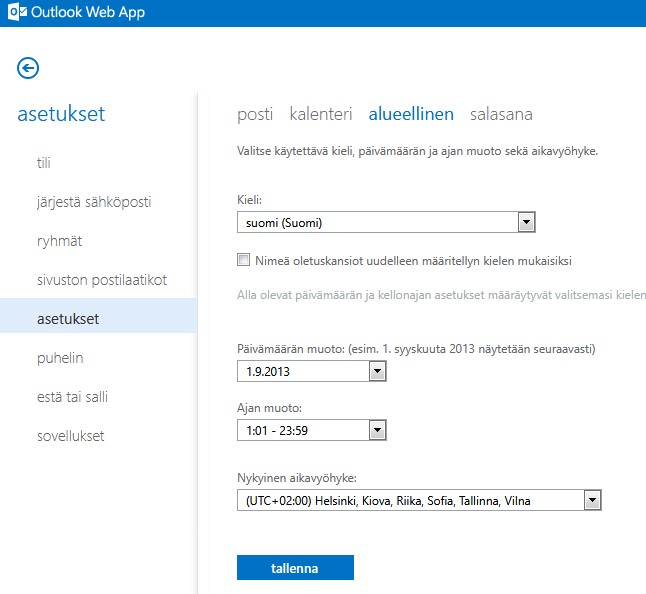
Varatessasi huoneen tai laitteen nimesi ja varauksesi otsikko näkyy muille käyttäjille Outlookissa tilojen varausnäytöissä. Mikäli et halua näiden tietojen näkyvän, voit pyytää kirjaston asiakaspalvelua tekemään varauksen puolestasi niin, että nimesi ei näy varauksessa.
1. Klikkaa uusi kokouspyyntö/new meeting request.
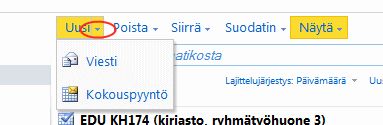
2. Valitse aika ja päivämäärä sekä anna kokoukselle mahdollinen aihe.
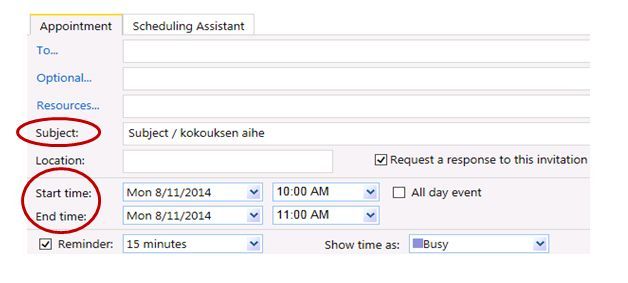
3. Klikkaa resurssit/resources.
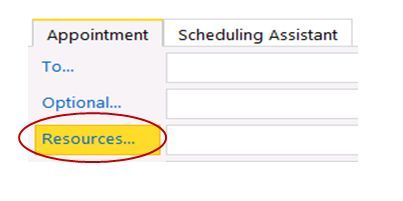
4. Klikkaa huoneet/rooms
Jos varaat laitetta, laajenna luetttelo ja valitse laitteet/all equipment, esim. erillinen skanneri
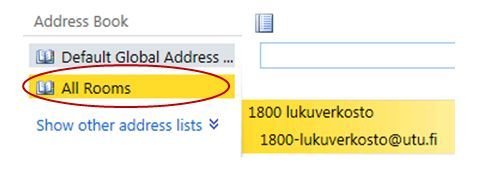
5. . Valitse tuplaklikkaamalla haluamasi määrä huoneita haluamassasi kirjastossa ( Esim. Educariumissa ryhmätyöhuoneet 1-8) ja paina OK
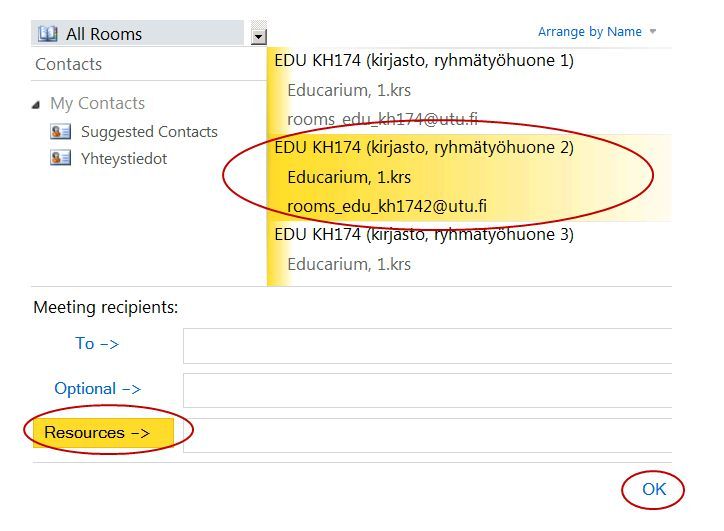
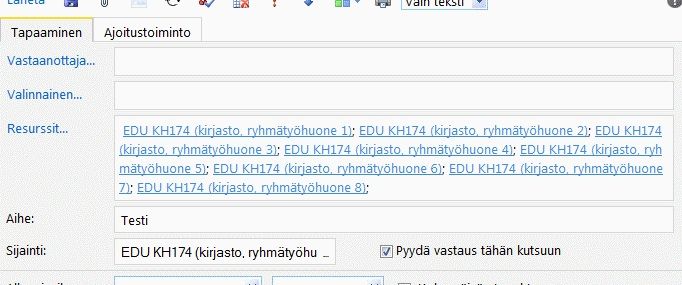
6. Klikkaa ajoitustoiminto/scheduling assistant, joka näyttää mahdolliset vapaat ajat.
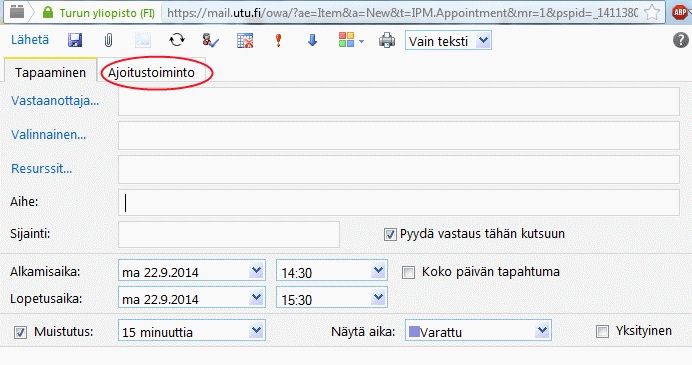
7. Poista ruksi muiden kuin valitsemasi huoneen edestä ja klikkaa lähetä.
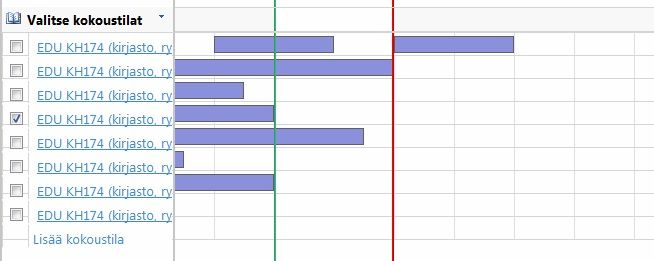
8. Saat varauksesta varmistuksen sähköpostiisi.
9. Voit halutessasi perua varauksen kaksoisklikkaamalla kalenterissasi olevaa varausta. Klikkaa sen jälkeen alla olevassa kuvassa olevaa taulukkoa muistuttavaa Cancel meeting –painiketta, jonka jälkeen paina vasemmasta yläkulmasta Send-painiketta.
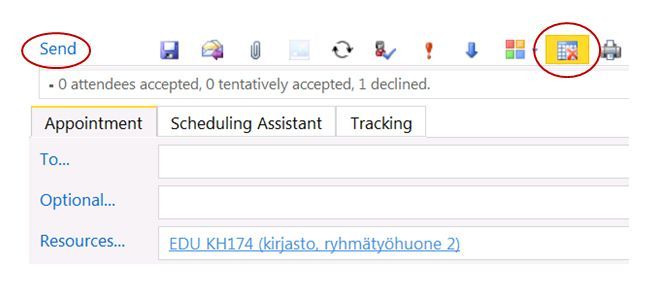
10. Aikavyöhyke
Huomaathan, että mikäli sinulla on Outlookissa väärä aikavyöhyke varauksesi ei näy oikeaan aikaan tilojen kalentereissa. Voit vaihtaa aikavyöhykkeen oikeaksi outlookin asetuksista (verkkoversion oikean yläkulman hammasratas)
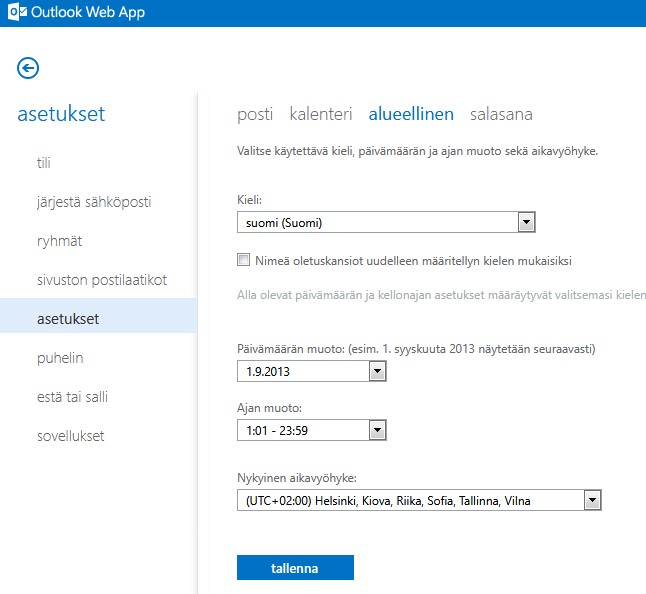
Lisätietoja tilojen varaamisesta IT-palveluiden intra-sivuilla (utu-tunnuksilla).
Jos olet yliopiston henkilökuntaa ja sinulla ei ole utu-tunnuksia, voit varata ryhmätyötiloja ottamalla yhteyttä ko. kirjaston asiakapalveluun.